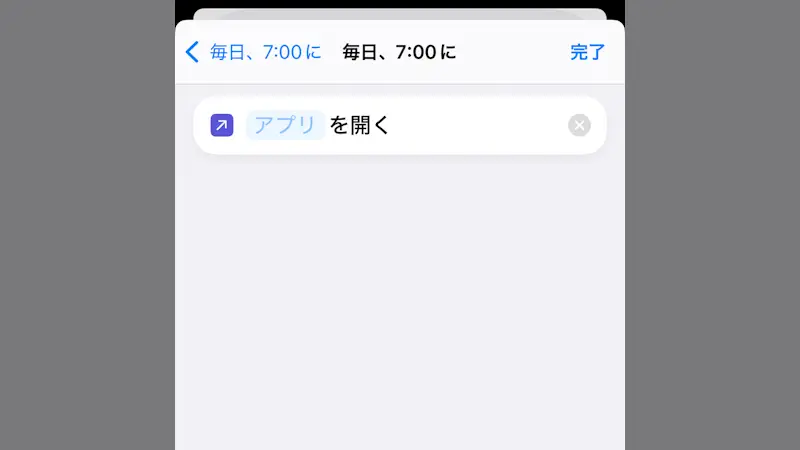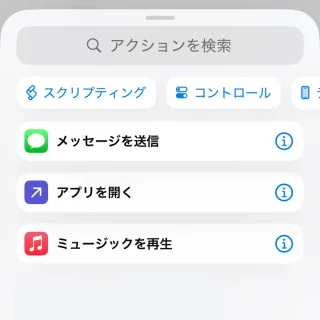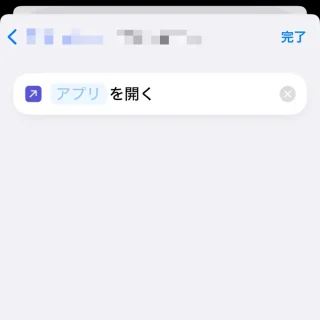決まった日時に特定のアプリを起動したい場合、忘れないようにアラームやスケジュールを登録しても良いですが、どうせならアプリを自動的に起動させると早いでしょう。iPhoneでは[ショートカット]アプリの【オートメーション】を使って実現が可能です。
アプリの起動予約
iPhoneを使っていると「アプリを使う予定」と言うのをスケジュールやアラームに設定する人も多いのではないでしょうか?
しかし、こまごまとしたスケジュールを登録するのは、登録ミスや確認ミスにつながることもあるので、登録するのを嫌厭する人も多いかもしれません。そのため、指定した日時に指定したアプリを自動起動させれば、いちいちアプリを起動する手間すらも省略することができます。
iPhoneでは、[ショートカット]アプリの【オートメーション】を作成すれば実現することができます。
オートメーションの作り方
トリガーを選択する
- ショートカットアプリの[オートメーション]より【+】をタップします。
初めてオートメーションを作成する場合は【新規オートメーション】をタップします。
- 個人用オートメーションより【時刻】をタップします。
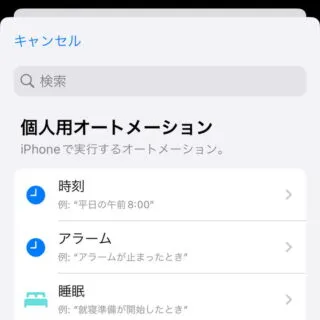
- [いつ][繰り返し]を任意に選択し[すぐに実行]を選択したら【次へ】をタップします。
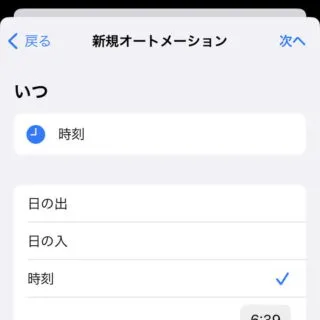
- [開始]より【新規の空のオートメーション】をタップします。

アクションを選択する
オートメーションの作り方は以上です。